У попередній статті я розповів про базові принципи роботи в PROTEUS'е. У цій же я покажу, як симулювати роботу мікросхем цифрової логіки, використовувати спеціальні інструменти (осцилограф, генератор, вольтметр і ін.), А так само про роботу в ARES.
Роботу цифрових мікросхем в PROTEUSе не так вже й складно моделювати, проблема лише в тому, що при складанні схем потрібно пам'ятати, що PROTEUS - програма Теоретична і тому пристрої, що працюють на практиці не завжди вдасться змоделювати в ній, і навпаки.
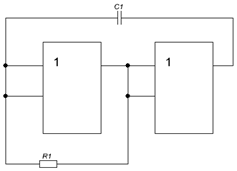
Так чудово працює генератор на двох логічних елементах ТТЛ логіки при симуляції не запрацює, так як це ідеальний мультивибратор, і для запуску на входах елементів повинен бути якийсь потенціал, чого при симуляції в PROTEUS'е природно не буде. Тепер про харчування мікросхем: в попередній статті я настійно радив завжди укладатися в синій прямокутник, тепер поясню - у межах цього прямокутника працює "автотрасувальник", а також шини живлення мікросхем (справа в тому, що харчування на мікросхеми підводиться через шини VCC і GND) , вибрати їх можна наступним чином: на лівій панелі вибрати "Terminals Mode" ( "Термінал"), в поруч розташованому віконці висвітяться варіанти, нам же потрібні лише "POWER" і "GROUND".
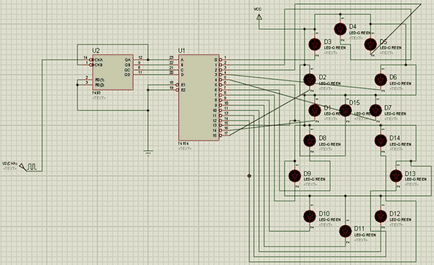
Так як ми симулюючи лише роботу лічильника і дешифратора, то генератор зібраний на мікросхемі можна опустити, а замість нього вставити дуже корисний інструмент з тією ж функцією. Цей інструмент називається "Часовий генератор" і генерує прямокутні коливання з частотою, яка встановлюється вручну (за замовчуванням 1 Гц). На схемі він відображається так:
Взагалі, в PROTEUS'е існують різні генератори: синусоїди, аудіо та ін. Подивитися і поекспериментувати з ними можна клікнувши на значок "Генератор". На лівій панелі програми.
У віконці праворуч висвітяться варіанти генераторів. Після того як ви розташували елементи схеми і з'єднали їх потрібно виставити частоту генератора. Це можна зробити клікнувши по значку генератора лівою кнопкою миші двічі. У вікні, в графі частота змінити частоту на 10 Гц. Тепер можна тиснути на "Пуск" і насолоджуватися результатом.
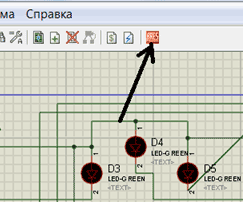
Тепер про роботу в Ares.Чтоби відкрити текучий проект з PROTEUS'а в ARES, потрібно натиснути на значок ARES на верхній панелі. Відкриється вікно програми:
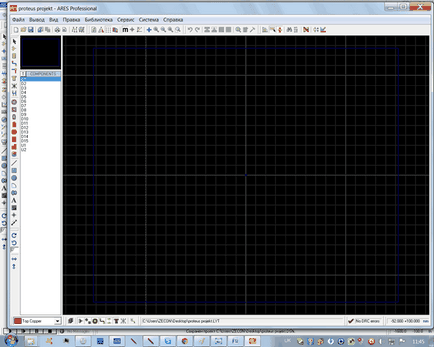
Спочатку нам потрібно виділити область для автоматичного розміщення компонентів на платі, це робиться наступним чином: вибираєте елемент 2-D графіки квадрат:
потім в лівому нижньому кутку зі списку шарів вибираєте шар Board Edge
і малюєте всередині синього прямокутника квадрат або прямокутник жовтого кольору, приблизно так:
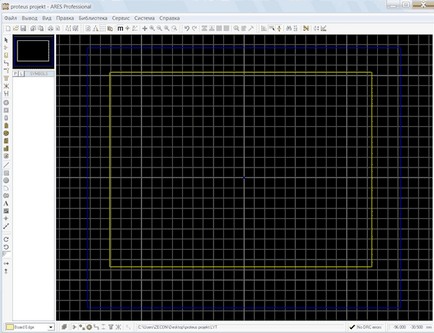
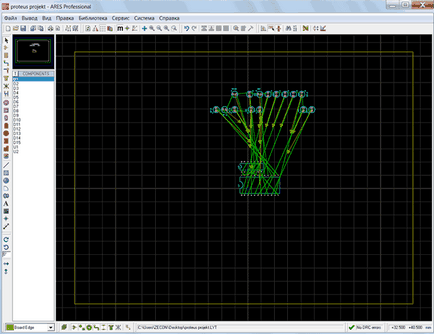
Виглядає неказисто, але для цього програма доріжки не намалювала, ми можемо спокійно поміняти розташування елементів. Для цього просто клацаємо по елементу правою кнопкою миші і вибираємо пункт "Перетягнути". Я розташував елементи так:
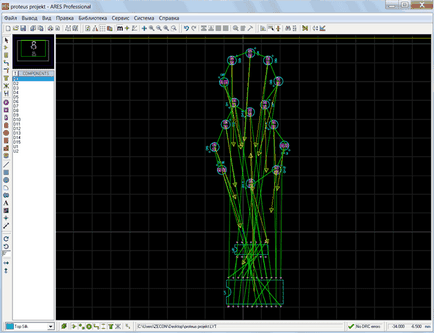
Елементи розташовані, можна розводити плату. Для цього потрібно вибрати "Сервіс", пункт "Автотрасування", під сплив вікні тиснемо "ОК". І вуаля!
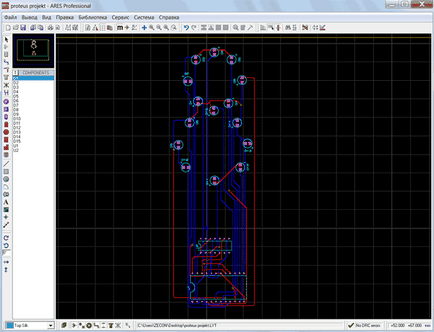
Програма все за нас зробила! Тепер, якщо ми хочемо помилуватися зовнішнім виглядом плати вибираємо «Висновок», пункт 3-D візуалізація! До речі, хочу звернути вашу увагу на одну деталь-імена проектів в протеус пишіть на англійській, інакше вони в ARES не відчиняться!
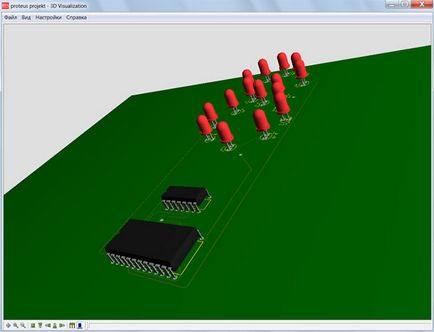
Успіхів вам у ваших експериментах. Що стосується мікроконтролерів, то залишимо їх до наступної статті!